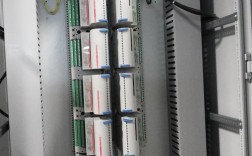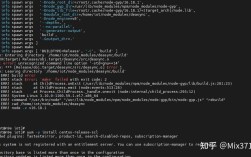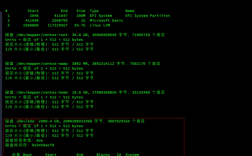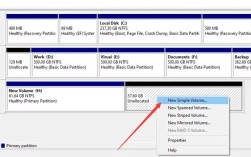在CentOS上挂载U盘是一个常见的任务,尤其在需要临时访问或传输数据时,以下是详细的步骤和注意事项:
一、准备工作
1、确认U盘连接:确保U盘已正确连接到服务器上,可以使用命令lsblk或fdisk l检查U盘是否被识别。
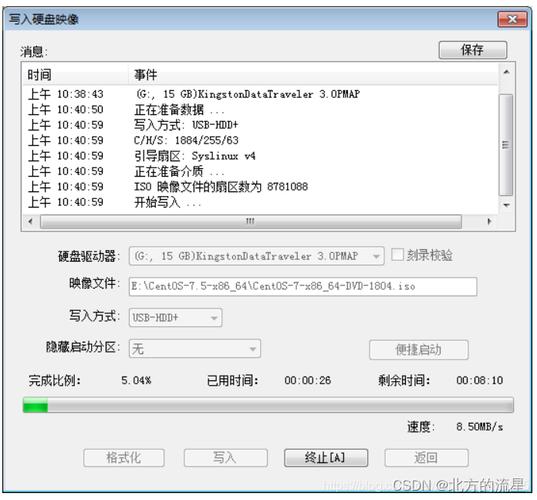
2、查看系统版本:不同版本的CentOS在命令和工具方面可能存在细微差异,使用cat /etc/redhatrelease命令查看系统版本。
二、创建挂载点
1、创建挂载目录:在根目录下创建一个挂载点,例如/mnt/usb,使用命令sudo mkdir /mnt/usb来创建该目录。
三、格式化U盘(如有必要)
如果U盘未被格式化或格式不兼容Linux系统,需要进行格式化操作,格式化将会清除U盘上的所有数据,所以请提前备份重要的文件。
使用命令sudo mkfs.ext4 /dev/sdX将U盘格式化为ext4文件系统,其中/dev/sdX是U盘的设备路径。
四、挂载U盘
1、确定U盘设备名称:使用fdisk l或lsblk命令查看U盘的设备名称,通常为/dev/sdb1或其他类似名称。
2、挂载U盘:使用以下命令将U盘挂载到之前创建的挂载点上:sudo mount /dev/sdb1 /mnt/usb。
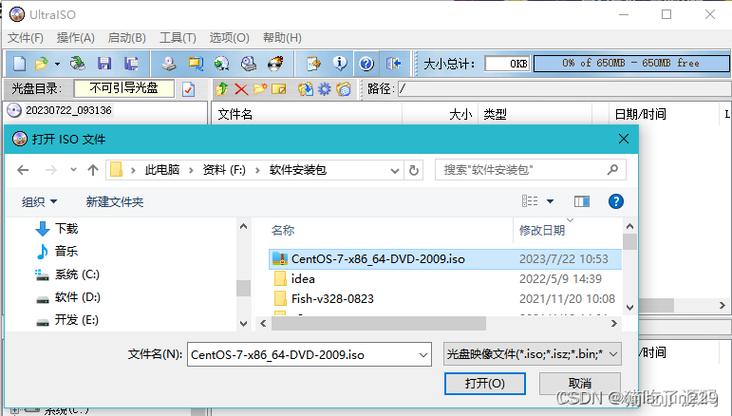
3、验证挂载:使用df h命令查看挂载情况,确认U盘已被成功挂载到指定目录。
五、自动挂载(可选)
如果想在服务器启动时自动挂载U盘,需要在/etc/fstab文件中添加挂载信息,打开/etc/fstab文件,并添加以下内容:/dev/sdb1 /mnt/usb ext4 defaults 0 0,保存并关闭文件。
六、取消挂载
当不再需要使用U盘时,使用以下命令将其卸载:sudo umount /mnt/usb。
七、处理NTFS格式U盘
对于NTFS格式的U盘,由于CentOS默认不支持NTFS文件系统,需要安装第三方工具ntfs3g,使用命令yum install ntfs3g进行安装,安装完成后,可以使用以下命令挂载NTFS格式的U盘:sudo mount t ntfs3g /dev/sdb1 /mnt/usb。
在挂载和卸载U盘时,确保没有任何进程或应用程序正在使用U盘上的文件,以防数据丢失或损坏。
对于NTFS格式的U盘,务必先安装ntfs3g工具。
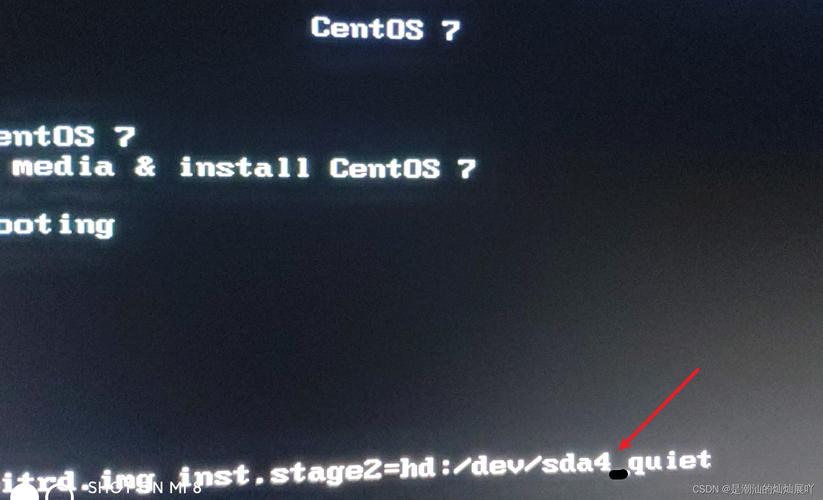
如果遇到中文显示乱码的问题,可以在挂载命令中添加iocharset=cp936参数。
在进行格式化操作前,请务必备份U盘上的重要数据。
九、相关问答FAQs
问题1:如何确定U盘的设备名称?
答:可以通过使用命令fdisk l或lsblk来列出所有的硬盘和设备,并找到U盘的设备名称,U盘的设备名称会以/dev/sdX的形式出现,其中X是一个字母。
问题2:如果U盘是NTFS格式,但无法挂载怎么办?
答:如果U盘是NTFS格式且无法直接挂载,通常是因为CentOS默认不支持NTFS文件系统,需要安装第三方工具ntfs3g,安装完成后,可以使用mount t ntfs3g命令来挂载NTFS格式的U盘,如果仍然遇到问题,请检查U盘是否已正确连接,以及是否有其他软件或硬件冲突。